Jak podzielić ekran na Chromebooku
Wszyscy od czasu do czasu lubimy wykonywać wiele zadań jednocześnie, niezależnie od tego, czy chodzi o pisanie raportu podczas wypełniania arkusza kalkulacyjnego, czy o oglądanie YouTube podczas pracy. To sprawia, że umiejętność dzielenia ekranu na Chromebooku jest przydatną umiejętnością.
Proces ten pozwala zobaczyć podwójną liczbę okien przeglądarki i może być przydatny, jeśli pracujesz nad dokumentem z jednej strony i chcesz mieć kilka kluczowych informacji, do których możesz się odwołać bez otwierania i zamykania wielu przeglądarek w każdej czas.
Więc bez zbędnych ceregieli, oto jak podzielić ekran na Chromebooku.
Użyty sprzęt
- Chromebook Acer 514
- System operacyjny Chrome
Krótka wersja
- Otwórz okno
- Kliknij i przytrzymaj przycisk Maksymalizuj
- Kliknij strzałki, które się pojawią
- Powtórz proces dla drugiego okna
-
Krok
1Otwórz okno i przytrzymaj przycisk Maksymalizuj
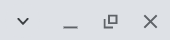
Najpierw otwórz okno Chrome. Może to być dowolne okno, ale upewnij się, że będzie to okno, którego będziesz używać do wielozadaniowości. Może to być dokument Dokumentów lub arkusz kalkulacyjny Arkuszy, a może po prostu witryna, do której musisz się odwołać.
Po otwarciu okna i uporządkowaniu strony przejdź do prawego górnego rogu okna przeglądarki i przytrzymaj przycisk Maksymalizuj – to ten pośrodku trzech ikon, na lewo od „X” Ikona.
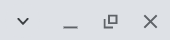
-
Krok
2Kliknij strzałki, które się pojawią

Przytrzymanie przycisku Maksymalizuj zastąpi dwie ikony po obu stronach przycisku Maksymalizuj dwoma strzałkami. Gdziekolwiek chcesz, aby pojawiło się pierwsze okno (po lewej lub po prawej), naciśnij odpowiednią strzałkę. Powinno to wypełnić połowę ekranu wybranym oknem.

-
Krok
3Powtórz ten proces dla drugiego okna.

Gdy już to zrobisz dla pierwszego okna, wystarczy powtórzyć proces dla drugiego. Otwórz Chrome i przejdź do dowolnej strony lub aplikacji, przytrzymaj przycisk Maksymalizuj, a następnie naciśnij strzałkę przeciwną do wybranej wcześniej.
Istnieje ręczny sposób otwierania wielu okien, dzięki czemu można zmieniać ich rozmiar, przeciągać i układać według własnego uznania, ale powyższy proces jest prawdopodobnie najwygodniejszy.

Często zadawane pytania
Powyższy proces dotyczy okien przeglądarki Google Chrome. Korzystanie z aplikacji w trybie podzielonego ekranu może być nieco trudniejsze, ale zwykle można zmienić ich rozmiar ręcznie.
Możesz lubić…

Jak zmienić tapetę Chromebooka

Jak zaktualizować Chromebooka
Dlaczego ufać naszemu dziennikarstwu?
Założona w 2004 roku firma Trusted Reviews istnieje, aby udzielać naszym czytelnikom dokładnych, bezstronnych i niezależnych porad dotyczących tego, co kupić.
Dziś mamy miliony użytkowników miesięcznie z całego świata i oceniamy ponad 1000 produktów rocznie.



